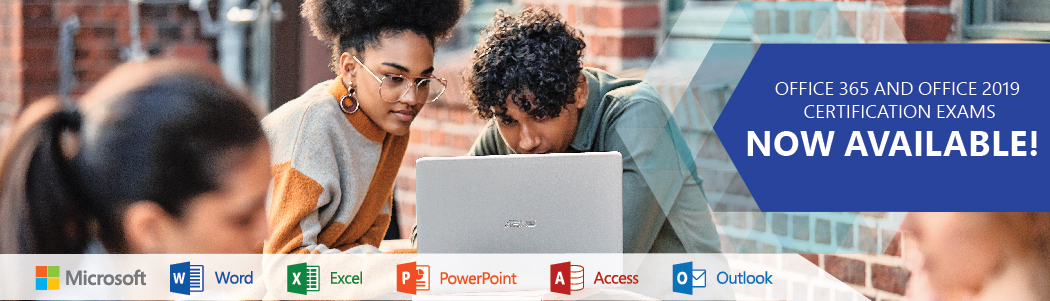PowerPoint 2016 Core 专业级考试大纲
考试77-729:PowerPoint 2016:核心演示文稿设计和交付技能-衡量技能
注意:在每个技能下面出现的项目符号旨在说明我们是如何评估该技能的。这份清单不是确定的或详尽的。
注意:在大多数情况下,考试不包括预览功能,有些功能只有在GA(通用性)时才会添加到考试中。
创建和管理演示文稿(30-35%)
创建演示文稿
•创建新演示文稿、基于模板创建演示文稿、导入Word文档大纲
插入和格式化幻灯片
•插入特定幻灯片布局;复制现有幻灯片;隐藏和取消隐藏幻灯片;删除幻灯片;应用不同的幻灯片布局;修改个别幻灯片背景;插入幻灯片页眉、页脚和页码
修改幻灯片、讲义和笔记
•更改幻灯片母版主题或背景、修改幻灯片母版内容、创建幻灯片布局、修改幻灯片布局、修改讲义母版、修改笔记母版
排序和分组幻灯片
•创建节,修改幻灯片顺序,重命名节
更改演示选项和视图
•更改幻灯片大小、更改演示文稿视图、设置文件属性
配置要打印的演示文稿
•打印演示文稿的全部或部分内容;打印笔记页;打印讲义;以彩色、灰度或黑白打印
配置并演示幻灯片放映
•创建自定义幻灯片放映、配置幻灯片放映选项、排练幻灯片放映时间、使用演示者视图演示幻灯片放映
插入和格式化文本、形状和图像(20-25%)
插入并格式化文本
•在幻灯片上插入文本,对文本应用格式和样式,对文本应用艺术字样式,对多列文本设置格式,创建项目符号和编号列表,插入超链接
插入和格式化形状和文本框
•插入或替换形状、插入文本框、调整形状和文本框大小、格式化形状和文本框、将样式应用于形状和文本框
插入和格式化图像
•插入图像、调整图像大小和裁剪图像、应用样式和效果
排序和分组对象
•排序对象、对齐对象、编组对象、显示对齐工具
插入表格、图表、SmartArt和媒体(20-25%)
插入和格式化表格
•创建表格、插入和删除表格行和列、应用表格样式、导入表格
插入和格式化图表
•创建图表、导入图表、更改图表类型、向图表添加图例、更改图表样式
插入并格式化SmartArt图形
•创建SmartArt图形,将列表转换为SmartArt图形,将形状添加到SmartArt图形,在SmartArt图形中重新排序形状,更改SmartArt图形的颜色
插入和管理媒体
•插入音频和视频剪辑,配置媒体播放选项,调整媒体窗口大小,设置视频开始和停止时间,设置媒体计时选项
应用过渡和动画(10-15%)
应用幻灯片过渡
•插入幻灯片过渡,设置过渡效果选项
幻灯片内容动画
•将动画应用于对象、将动画应用于文本、设置动画效果选项、设置动画路径
设置过渡和动画的计时
•设置过渡效果持续时间,配置过渡开始和结束选项,对幻灯片上的动画重新排序
管理多个演示文稿(5-10%)
合并多个演示文稿中的内容
•插入其他演示文稿的幻灯片、比较两个演示文稿、插入评论、审阅评论
完成演示文稿
•保护演示文稿、检查演示文稿、校对演示文稿、保留演示文稿内容、将演示文稿导出为其他格式